
- •Введение
- •Об управлении версиями
- •Локальные системы управления версиями
- •Централизованные системы управления версиями
- •Распределённые системы контроля версий
- •Краткая история Git
- •Основы Git
- •Слепки вместо патчей
- •Почти все операции — локальные
- •Git следит за целостностью данных
- •Чаще всего данные в Git только добавляются
- •Три состояния
- •Установка Git
- •Установка из исходников
- •Установка в Linux
- •Установка на Mac
- •Установка в Windows
- •Первоначальная настройка Git
- •Имя пользователя
- •Выбор редактора
- •Утилита сравнения
- •Проверка настроек
- •Как получить помощь?
- •Итоги
- •Основы Git
- •Создание репозитория Git
- •Создание репозитория в существующем каталоге
- •Клонирование существующего репозитория
- •Запись изменений в репозиторий
- •Определение состояния файлов
- •Отслеживание новых файлов
- •Индексация измененных файлов
- •Игнорирование файлов
- •Просмотр индексированных и неиндексированных изменений
- •Фиксация изменений
- •Игнорирование индексации
- •Удаление файлов
- •Перемещение файлов
- •Просмотр истории коммитов
- •Ограничение вывода команды log
- •Использование графического интерфейса для визуализации истории
- •Отмена изменений
- •Изменение последнего коммита
- •Отмена индексации файла
- •Отмена изменений файла
- •Работа с удалёнными репозиторями
- •Отображение удалённых репозиториев
- •Добавление удалённых репозиториев
- •Fetch и Pull
- •Push
- •Инспекция удалённого репозитория
- •Удаление и переименование удалённых репозиториев
- •Работа с метками
- •Просмотр меток
- •Создание меток
- •Аннотированные метки
- •Подписанные метки
- •Легковесные метки
- •Верификация меток
- •Выставление меток позже
- •Обмен метками
- •Полезные советы
- •Автоматическое дополнение
- •Псевдонимы в Git
- •Итоги
- •Ветвление в Git
- •Что такое ветка?
- •Основы ветвления и слияния
- •Основы ветвления
- •Основы слияния
- •Основы конфликтов при слиянии
- •Управление ветками
- •Приемы работы с ветками
- •Долгоживущие ветки
- •Тематические ветки
- •Удалённые ветки
- •Отправка изменений
- •Отслеживание веток
- •Удаление веток на удалённом сервере
- •Перемещение
- •Основы перемещения
- •Более интересные перемещения
- •Возможные риски перемещения
- •Итоги
- •Git на сервере
- •Протоколы
- •Локальный протокол
- •Преимущества
- •Недостатки
- •Протокол SSH
- •Достоинства
- •Недостатки
- •Git-протокол
- •Достоинства
- •Недостатки
- •Протокол HTTP/S
- •Достоинства
- •Недостатки
- •Установка Git на сервер
- •Размещение «голого» репозитория на сервере
- •Малые установки
- •SSH доступ
- •Создание открытого SSH-ключа
- •Настраиваем сервер
- •Открытый доступ
- •GitWeb
- •Gitosis
- •Gitolite
- •Установка
- •Изменение параметров установки
- •Конфигурационный файл и правила контроля доступа
- •Продвинутый контроль доступа с запрещающими правилами
- •Ограничение push-ей на основе изменённых файлов
- •Персональные ветки
- •«Шаблонные» репозитории
- •Другие функции
- •Git-демон
- •Git-хостинг
- •GitHub
- •Настройка учётной записи
- •Создание нового репозитория
- •Импорт из Subversion
- •Добавление участников
- •Ваш проект
- •Ответвления проектов
- •Заключение о GitHub
- •Итоги
- •Распределённый Git
- •Распределённые рабочие процессы
- •Централизованный рабочий процесс
- •Рабочий процесс с менеджером по интеграции
- •Рабочий процесс с диктатором и его помощниками
- •Содействие проекту
- •Рекомендации по созданию коммитов
- •Отдельная маленькая команда
- •Отдельная команда с менеджером
- •Небольшой открытый проект
- •Большой открытый проект
- •Итоги
- •Сопровождение проекта
- •Работа с тематическими ветками
- •Применение патчей, отправленных по почте
- •Применение патчей с помощью команды apply
- •Применение патчей с помощью команды am
- •Проверка удалённых веток
- •Определение вносимых изменений
- •Интегрирование чужих наработок
- •Процессы слияния
- •Рабочие процессы с крупными слияниями
- •Рабочие процессы с перемещениями и отбором лучшего
- •Отметка релизов
- •Генерация номера сборки
- •Подготовка релиза
- •Команда shortlog
- •Итоги
- •Инструменты Git
- •Выбор ревизии
- •Одиночные ревизии
- •Сокращенный SHA
- •Небольшое замечание о SHA-1
- •Ссылки на ветки
- •RefLog-сокращения
- •Ссылки на предков
- •Диапазон коммитов
- •Две точки
- •Множество вершин
- •Три точки
- •Интерактивное индексирование
- •Добавление и удаление файлов из индекса
- •Индексирование по частям
- •Прятанье
- •Прятанье своих трудов
- •Откат применения спрятанных изменений
- •Создание ветки из спрятанных изменений
- •Перезапись истории
- •Изменение последнего коммита
- •Изменение сообщений нескольких коммитов
- •Переупорядочение коммитов
- •Уплотнение коммитов
- •Разбиение коммита
- •Крайнее средство: filter-branch
- •Удаление файла изо всех коммитов
- •Сделать подкаталог новым корнем
- •Отладка с помощью Git
- •Аннотация файла
- •Бинарный поиск
- •Подмодули
- •Начало использования подмодулей
- •Клонирование проекта с подмодулями
- •Суперпроекты
- •Проблемы с подмодулями
- •Слияние поддеревьев
- •Итоги
- •Настройка Git
- •Конфигурирование Git
- •Основные настройки клиента
- •core.editor
- •commit.template
- •core.pager
- •user.signingkey
- •core.excludesfile
- •help.autocorrect
- •Цвета в Git
- •color.ui
- •color.*
- •Внешние утилиты merge и diff
- •Форматирование и пробельные символы
- •core.autocrlf
- •core.whitespace
- •Настройка сервера
- •receive.fsckObjects
- •receive.denyNonFastForwards
- •receive.denyDeletes
- •Git-атрибуты
- •Бинарные файлы
- •Определение бинарных файлов
- •Получение дельты для бинарных файлов
- •Документы MS Word
- •Текстовые файлы в формате OpenDocument
- •Изображения
- •Развёртывание ключа
- •Экспорт репозитория
- •export-ignore
- •export-subst
- •Стратегии слияния
- •Перехватчики в Git
- •Установка перехватчика
- •Перехватчики на стороне клиента
- •Перехватчики для работы с коммитами
- •Другие клиентские перехватчики
- •Перехватчики на стороне сервера
- •update
- •Пример навязывания политики с помощью Git
- •Перехватчик на стороне сервера
- •Установка особого формата сообщений коммитов
- •Настройка системы контроля доступа для пользователей
- •Перехватчики на стороне клиента
- •Итоги
- •Git и Subversion
- •Настройка
- •Приступим к работе
- •Коммит в Subversion
- •Получение новых изменений
- •Проблемы с ветвлением в Git
- •Ветвление в Subversion
- •Создание новой ветки в SVN
- •Переключение активных веток
- •Команды Subversion
- •Просмотр истории в стиле SVN
- •SVN-Аннотации
- •Игнорирование того, что игнорирует Subversion
- •Заключение по Git-Svn
- •Миграция на Git
- •Импортирование
- •Subversion
- •Perforce
- •Собственная утилита для импорта
- •Итоги
- •Git изнутри
- •Сантехника и фарфор
- •Объекты в Git
- •Объекты-деревья
- •Объекты-коммиты
- •Хранение объектов
- •Ссылки в Git
- •HEAD
- •Метки
- •Ссылки на удалённые ветки
- •Pack-файлы
- •Спецификации ссылок
- •Спецификации ссылок для команды push
- •Удаление ссылок
- •Протоколы передачи
- •Тупой протокол
- •Умный протокол
- •Загрузка данных
- •Скачивание данных
- •Обслуживание и восстановление данных
- •Обслуживание
- •Восстановление данных
- •Удаление объектов
- •Итоги
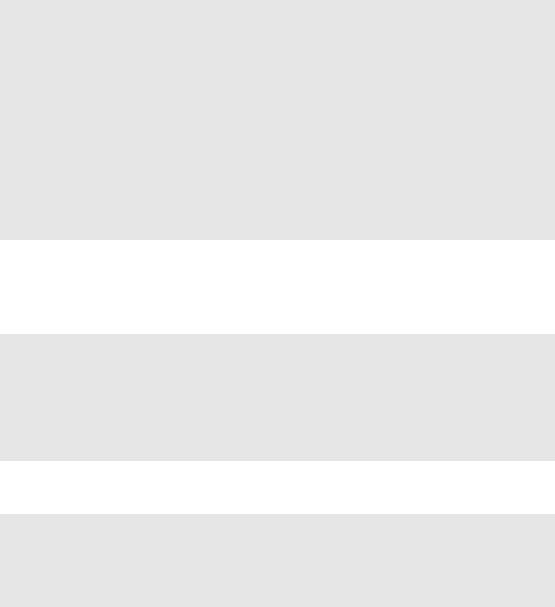
Scott Chacon Pro Git Раздел 6.3 Прятанье
6.3 Прятанье
Часто возникает такая ситуация, что пока вы работаете над частью своего проекта, всё находится в беспорядочном состоянии, а вам нужно переключить ветки, чтобы немного поработать над чем-то другим. Проблема в том, что вы не хотите делать коммит с наполовину доделанной работой, только для того, чтобы позже можно было вернуться в это же состояние. Ответ на эту проблему — команда git stash.
Прятанье поглощает грязное состояние рабочего каталога, то есть изменённые отслеживаемые файлы и изменения в индексе, и сохраняет их в стек незавершённых изменений, которые вы потом в любое время можете снова применить.
6.3.1 Прятанье своих трудов
Чтобы продемонстрировать как это работает, предположим, что вы идёте к своему проекту и начинаете работать над парой файлов и, возможно, добавляете в индекс одно из изменений.
Если вы выполните git status, вы увидите грязное состояние проекта:
$ git status
#On branch master
#Changes to be committed:
#(use "git reset HEAD <file>..." to unstage)
#modified: index.html
#
#Changed but not updated:
#(use "git add <file>..." to update what will be committed)
#modified: lib/simplegit.rb
#
Теперь вы хотите поменять ветку, но не хотите делать коммит с тем, над чем вы ещё работаете; тогда вы прячете эти изменения. Чтобы создать новую «заначку», выполните git
stash:
$ git stash
Saved working directory and index state \
"WIP on master: 049d078 added the index file" HEAD is now at 049d078 added the index file (To restore them type "git stash apply")
Ваш рабочий каталог чист:
$ git status
# On branch master
nothing to commit (working directory clean)
161
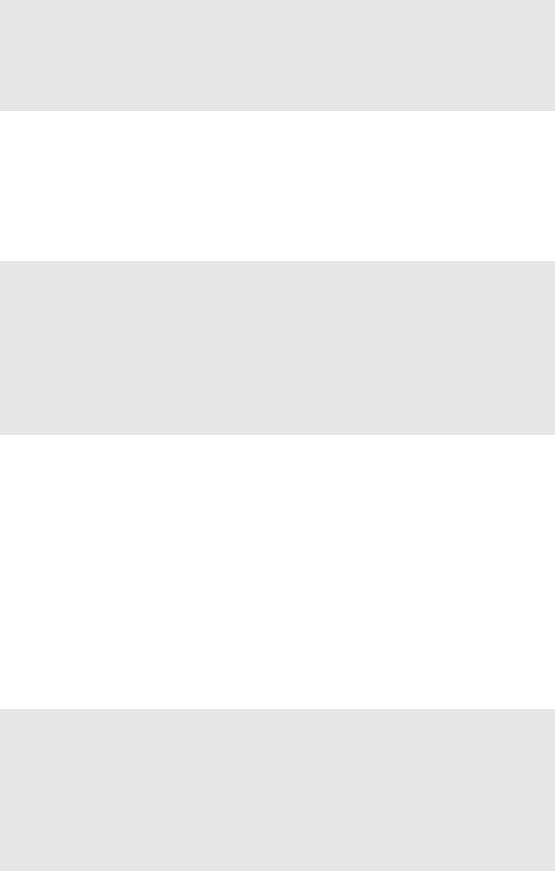
Глава 6 Инструменты Git Scott Chacon Pro Git
В данный момент, вы легко можете переключить ветки и поработать где-то ещё; ваши изменения сохранены в стеке. Чтобы посмотреть, что у вас есть припрятанного, используйте git stash list:
$ git stash list
stash@{0}: WIP on master: 049d078 added the index file stash@{1}: WIP on master: c264051... Revert "added file_size" stash@{2}: WIP on master: 21d80a5... added number to log
В нашем случае, две «заначки» были сделаны ранее, так что у вас теперь три разных припрятанных работы. Вы можете снова применить ту, которую только что спрятали, с помощью команды показанной в справке в выводе первоначальной команды stash: git stash apply. Если вы хотите применить одну из старых заначек, можете сделать это указав её имя так: git stash apply stash@{2}. Если не указывать ничего, Git будет подразумевать, что вы хотите применить последнюю спрятанную работу:
$ git stash apply
#On branch master
#Changed but not updated:
#(use "git add <file>..." to update what will be committed)
#modified: index.html
#modified: lib/simplegit.rb
#
Как видите, Git восстановил изменения в файлах, которые вы отменили, когда использовали команду stash. В нашем случае, у вас был чистый рабочий каталог, когда вы восстанавливали спрятанные изменения, и к тому же вы делали это на той же ветке, на которой находились во время прятанья. Но наличие чистого рабочего каталога и применение на той же ветке не обязательны для git stash apply. Вы можете спрятать изменения на одной ветке,
переключиться позже на другую ветку и попытаться восстановить изменения. У вас в рабочем каталоге также могут быть изменённые и недокоммиченные файлы во время применения спрятанного
— Git выдаст вам конфликты слияния, если что-то уже не может быть применено чисто.
Изменения в файлах были восстановлены, но файлы в индексе — нет. Чтобы добиться такого, необходимо выполнить команду git stash apply с опцией --index, тогда команда попытается применить изменения в индексе. Если бы вы выполнили команду так, а не как раньше, то получили бы исходное состояние:
$ git stash apply --index
#On branch master
#Changes to be committed:
#(use "git reset HEAD <file>..." to unstage)
#modified: index.html
#
# Changed but not updated:
162

Scott Chacon Pro Git |
Раздел 6.3 Прятанье |
#(use "git add <file>..." to update what will be committed)
#modified: lib/simplegit.rb
#
Всё что делает опция apply это пытается применить спрятанную работу — то, что вы спрятали, всё ещё будет находиться в стеке. Чтобы удалить спрятанное, выполните git stash drop с именем «заначки», которую нужно удалить:
$ git stash list |
|
stash@{0}: WIP on |
master: 049d078 added the index file |
stash@{1}: WIP on |
master: c264051... Revert "added file_size" |
stash@{2}: WIP on |
master: 21d80a5... added number to log |
$ git stash drop stash@{0} |
|
Dropped stash@{0} |
(364e91f3f268f0900bc3ee613f9f733e82aaed43) |
|
|
Также можно выполнить git stash pop, чтобы применить спрятанные изменения и сразу же удалить их из стека.
6.3.2 Откат применения спрятанных изменений
При некоторых сценариях использования, может понадобиться применить спрятанные изменения, поработать, а потом отменить изменения, внесённые командой stash apply. Git не предоставляет команды stash unapply, но можно добиться того же эффекта получив сначала патч для спрятанных изменений, а потом применив его в перевёрнутом виде:
$ git stash show -p stash@{0} | git apply -R
Снова, если вы не указываете параметр для stash, Git подразумевает то, что было спрятано последним:
$ git stash show -p | git apply -R
Если хотите, сделайте псевдоним и добавьте в свой git команду stash-unapply. Например,
так:
$ git config --global alias.stash-unapply '!git stash show -p | git apply -R' $ git stash
$ #... work work work $ git stash-unapply
163
